Comment résoudre le problème Apple Music qui ne fonctionne pas avec CarPlay
Rien de mieux que de pouvoir répondre facilement à un appel téléphonique pendant que vous conduisez, n'est-ce pas ? Il en va de même pour envoyer un message à quelqu'un sans problème et également pour lire la liste de lecture que vous souhaitez écouter sur la route. Toutes ces choses sont possibles grâce à Apple CarPlay.
Mais que se passerait-il si vous aviez soudainement Apple Music ne fonctionne pas CarPlay erreur alors que vous étiez au milieu de votre musique préférée ? Cela vous effrayera sûrement car cela peut immédiatement tuer l'ambiance à l'intérieur de la voiture. Alors, montrons ci-dessous les solutions simples à prendre au cas où cette erreur se produirait sur votre voiture.
Guide des matières Partie 1. Comment réparer Apple Music qui ne fonctionne pas sur CarPlayPartie 2. Meilleure solution pour lire Apple Music hors ligne sur CarPlayPartie 3. Conclusion
Partie 1. Comment réparer Apple Music qui ne fonctionne pas sur CarPlay
Comment réparer la fonctionnalité Apple Music Carplay ? Ce problème est rencontré en raison de plusieurs facteurs. Quelle que soit la raison à l'origine de ce problème, les meilleures actions à effectuer sont indiquées ci-dessous.
Solution 1 : Vérifiez si Apple Music est activé pour Apple Music
L'une des raisons pour lesquelles Apple Music ne fonctionne pas avec le problème CarPlay est que vous avez oublié d'activer l'utilisation de vos données cellulaires lors de l'accès aux fichiers Apple Music. Il n'y a aucun moyen pour le CarPlay d'accéder à la musique si cela n'est pas activé. Alors, suivez les étapes ci-dessous pour vous en sortir.
- Sur votre appareil mobile, accédez à l'application Paramètres.
- Dans les options de menu affichées, choisissez Musique.
- Dans la fenêtre Musique, la première chose que vous verrez est l'option Données cellulaires avec un bouton de commutation à côté. Assurez-vous d'activer ladite option pour permettre à l'application Musique d'accéder à votre réseau.

Solution 2 : ajustez vos données cellulaires en 4G au lieu de 5G
En ce qui concerne l'accès à Internet, la 5G est certainement bien meilleure que la 4G. Cependant, il est plus sensible aux erreurs. Afin d'éviter qu'Apple Music ne fonctionne pas, vous devez vous assurer que votre réseau est très stable pour commencer. Voyons ci-dessous les étapes à suivre.
- Accédez à l'application Paramètres sur votre appareil.
- Dans les options, sélectionnez Cellulaire.
- Dans la section Cellulaire, cliquez sur le bouton Options de données cellulaires.
- Ensuite, dans la fenêtre suivante affichée, sélectionnez Voix et données.
- Enfin, sélectionnez le bouton de LTE.
Solution 3 : faites mettre à jour le système d'exploitation de votre appareil mobile
Si le système de votre appareil est trop obsolète, vous feriez mieux de le mettre à jour pour vous débarrasser des bogues et des problèmes qui apparaissent sur votre appareil. Ces bogues peuvent également provoquer des erreurs liées au fait qu'Apple Music ne fonctionne pas avec CarPlay.
- Accédez à l'application Paramètres, puis sélectionnez le bouton Mise à jour du logiciel.
- Pour confirmer que vous avez vraiment un système obsolète, vous verrez une option de téléchargement et d'installation.
- Cliquez simplement sur ce bouton pour poursuivre le processus.
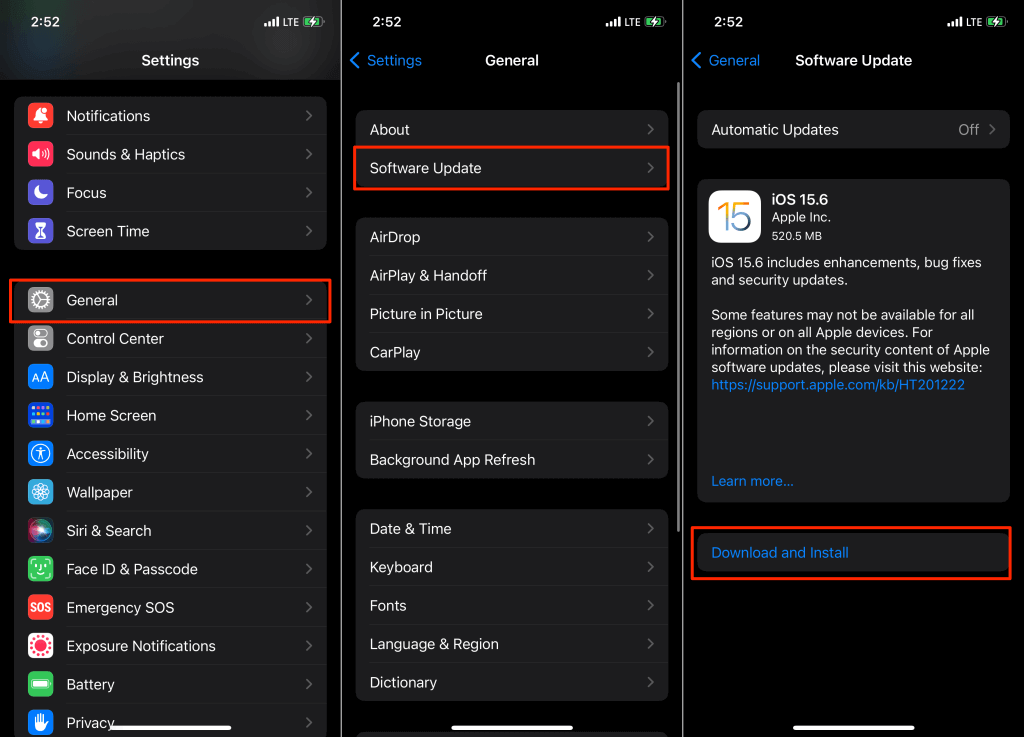
Solution 4 : assurez-vous que Apple Carplay est autorisé même lorsque le téléphone portable est éteint
Vous rencontrez peut-être le même problème d'Apple Music qui ne fonctionne pas avec CarPlay car vous n'avez pas activé l'option permettant à CarPlay de continuer même lorsque l'appareil utilisé est verrouillé. Vous ne le savez peut-être pas beaucoup, mais il existe également une fonctionnalité pour de tels cas. Pour passer à travers cela, il vous suffit d'autoriser Apple CarPlay à continuer même si votre écran est éteint. Voir les étapes détaillées ci-dessous.
- Allez dans Paramètres, puis appuyez sur le bouton Général.
- À partir de là, sélectionnez CarPlay.
- Ce faisant, la liste complète des appareils disponibles pour la connexion s'affichera. Sélectionnez votre voiture.
- Dans la fenêtre suivante affichée, basculez le bouton bascule pour activer l'option Autoriser CarPlay pendant le verrouillage.

Partie 2. Meilleure solution pour lire Apple Music hors ligne sur CarPlay
Les solutions données ci-dessus sont toutes efficaces et faciles à faire. Cependant, ces actions ne garantissent pas qu'Apple Music ne fonctionne pas. Le problème CarPlay ne se reproduira plus. Donc, ce serait beaucoup mieux si vous pouviez utiliser un Lecteur flash USB au lieu de l'insérer dans votre autoradio pour jouer de la musique. Ce processus n'est possible qu'avec l'aide de Convertisseur de musique Apple Music d'AMusicSoft.
Suppression d'Apple Music DRM, la conversion et le téléchargement de chansons sont tous possibles lorsque cet outil est utilisé. Une fois que toutes vos chansons préférées sont enregistrées, il sera désormais possible de lire n'importe quelle musique sans problème via votre lecteur flash, donc si vous voulez restaurer la bibliothèque Apple Music, AMusicSoft vous aidera beaucoup.
En plus de ces choses, AMusicSoft peut garantir que la meilleure qualité audio peut être produite dans les plus brefs délais. Cela est possible grâce à la vitesse 16x plus rapide d'AMusicSoft. Avec cet outil, vous pouvez également obtenir plusieurs formats simples qui sont tous accessibles sur différents appareils. Pour les nommer, vous pouvez avoir MP3, FLAC, AC3, WAV, AAC et M4A.
Découvrez la procédure complète ci-dessous.
- Téléchargez et installez AMusicSoft Apple Music Converter sur votre ordinateur. Cette application peut être téléchargée depuis le site Web d'AMusicSoft. Lancez votre navigateur puis accédez au site Web en question.
Téléchargement gratuit Téléchargement gratuit
- Ajoutez toutes les chansons en les sélectionnant dans votre liste de musique. Cochez la case devant chaque titre de chanson et attendez qu'ils soient téléchargés.

- Choisissez le format de sortie de la conversion puis attribuez un dossier de sortie pour enregistrer les fichiers musicaux.

- Appuyez sur le bouton Convertir et enregistrez-le enfin une fois le processus terminé et terminé.

- Procurez-vous votre clé USB et connectez-la à votre ordinateur pour y transférer tous les fichiers musicaux convertis.
Partie 3. Conclusion
Vous devez maintenant être sûr de la cause réelle du problème Apple Music qui ne fonctionne pas avec CarPlay sur votre véhicule. Toutes les solutions discutées précédemment sont assez efficaces, mais je recommanderais d'utiliser Convertisseur de musique Apple Music d'AMusicSoft le plus. C'est la solution la plus fiable et la plus efficace à utiliser pour sécuriser les copies de musique téléchargées. Avec cet outil utilisé, il serait possible de diffuser Apple Music où vous le souhaitez.
Les gens LIRE AUSSI
- Les moyens les plus efficaces d'Apple Music Songs Greyed Out Error
- Comment définir une sonnerie à partir d'Apple Music sans iTunes
- Comment supprimer des chansons de la liste de lecture Apple Music
- Apple Lossless VS AAC : lequel est le meilleur
- Le guide complet sur la façon d'acheter une chanson sur iTunes
- iTunes Exporter vers WAV - Le guide ultime
- Pourquoi iTunes divise-t-il les albums en deux ?
- Apprenez à garder Apple Music en arrière-plan
Robert Fabry est un blogueur passionné, un passionné de technologie, et peut-être pourra-t-il vous contaminer en partageant quelques astuces. Il a également une passion pour la musique et a écrit pour AMusicSoft sur ces sujets.